路由器已经成为人们生活中不可或缺的网络设备之一,在如今的高速互联网时代。其路由器产品备受消费者的青睐,而华为作为全球知名的通信技术解决方案供应商。以帮...
2024-01-22 112 华为路由器
华为路由器作为一款常见的网络设备,有时候我们需要将其恢复到出厂设置,以解决一些网络问题或者清除之前的配置。本文将详细介绍如何使用华为路由器进行恢复出厂设置的操作步骤和注意事项。

文章目录:
1.确定恢复出厂设置的需求

在进行任何操作之前,首先需要明确是否真的需要将华为路由器恢复到出厂设置,因为这将清除所有的配置信息,包括网络设置、无线网络密码等。
2.查找恢复按钮或选项
在华为路由器背面或底部,我们通常可以找到一个小孔或按钮,标有"Reset"或"恢复"等字样,通过按下该按钮可以进行恢复出厂设置。也可以通过登录路由器管理页面,在设置菜单中找到相应的选项。

3.关闭路由器电源并长按恢复按钮
当确认要进行恢复出厂设置操作时,首先应该将路由器的电源关闭,并使用一根细长的物品(如牙签或针)长按住恢复按钮,持续10秒钟左右。
4.重新启动路由器
松开恢复按钮后,再次接通路由器的电源,等待一段时间,直到路由器重新启动完成。这时,路由器已恢复到出厂设置,并且可以进行新的配置。
5.通过管理页面进行恢复出厂设置
如果路由器没有恢复按钮,我们可以通过登录路由器管理页面进行恢复操作。打开浏览器,在地址栏输入路由器的默认IP地址,按下回车键。
6.输入登录凭证进入管理页面
在弹出的登录页面中,输入默认的用户名和密码登录路由器管理页面。如果没有修改过,默认的用户名一般是"admin",密码为空或者是"admin"。
7.寻找恢复出厂设置选项
在管理页面的设置菜单中,寻找恢复出厂设置或类似的选项。具体的位置和名称可能因不同型号而有所差异。
8.确认操作并恢复出厂设置
在找到恢复出厂设置选项后,仔细阅读相关提示和警告信息,并确认进行恢复操作。这是一个不可逆转的操作,请务必提前备份重要数据。
9.等待恢复完成并重新启动路由器
在确认恢复出厂设置后,等待一段时间让路由器完成恢复操作,并重新启动。这个过程可能需要几分钟时间,具体等待时间因路由器型号和配置而异。
10.重新进行基础设置
在恢复出厂设置完成后,需要重新进行基础的网络配置,包括设置无线网络名称、密码、连接方式等。根据自己的需求和网络环境进行相应的设置。
11.更新固件和软件
在恢复出厂设置后,为了保证路由器的正常运行和安全性,建议及时更新固件和软件。可以通过管理页面或者官方网站下载最新的固件版本,并进行升级。
12.密码和安全设置
恢复出厂设置后,默认的用户名和密码很可能会被重置为出厂设置时的默认值。为了防止未授权的访问和提高安全性,强烈建议重新设置管理员密码。
13.配置无线网络
根据个人需求,重新配置无线网络名称(SSID)、密码和加密方式,确保无线网络的安全性和稳定性。可以选择较强的加密方式,如WPA2-PSKAES。
14.设置其他网络选项
根据需要,设置其他网络选项,如DHCP服务器、端口转发、QoS等。这些选项可以根据网络需求进行个性化配置,以达到更好的网络性能和用户体验。
15.恢复出厂设置的注意事项
了进行恢复出厂设置时需要注意的几点,如备份重要数据、更新固件、保护路由器安全等,为读者提供了使用华为路由器进行恢复出厂设置的一些建议和技巧。
通过本文的指导,读者可以轻松地使用华为路由器恢复到出厂设置,解决一些网络问题或者清除之前的配置。在进行操作时,请确保已备份重要数据并谨慎操作,以免造成不必要的损失。
标签: 华为路由器
版权声明:本文内容由互联网用户自发贡献,该文观点仅代表作者本人。本站仅提供信息存储空间服务,不拥有所有权,不承担相关法律责任。如发现本站有涉嫌抄袭侵权/违法违规的内容, 请发送邮件至 3561739510@qq.com 举报,一经查实,本站将立刻删除。
相关文章

路由器已经成为人们生活中不可或缺的网络设备之一,在如今的高速互联网时代。其路由器产品备受消费者的青睐,而华为作为全球知名的通信技术解决方案供应商。以帮...
2024-01-22 112 华为路由器

无线网络的需求也越来越大,随着互联网的快速发展和智能设备的普及。华为推出了WiFi6路由器,稳定网络的需求,为了满足用户对高速,为用户带来了前所未有的...
2024-01-11 149 华为路由器

家庭网络的需求也日益增长,随着互联网的快速发展。它不仅具有高速,稳定的网络连接,而华为作为一家领先的通信技术提供商,推出了华为路由器ax3,还支持最新...
2023-12-28 115 华为路由器
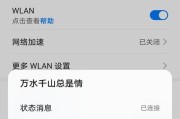
随着互联网的发展,无线网络已成为我们生活中不可或缺的一部分。而华为路由器A2作为一款功能强大、性能稳定的产品,能够满足我们对于高速稳定无线网络的需求。...
2023-10-05 129 华为路由器

在现代社会,互联网已经成为人们生活中必不可少的一部分。而要实现稳定、高速的上网体验,一个优质的路由器是必不可少的。华为路由器以其稳定性和高效性而广受用...
2023-10-03 155 华为路由器